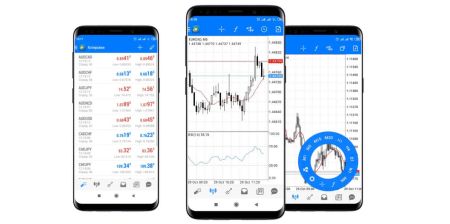AndroidのためにXM MT4にダウンロード、インストール、ログインする方法
Android用のXM MT4アプリは、トレーダーにアカウントを管理し、外出先で金融市場を取引するために必要なすべてのツールを提供するように設計された高度なモバイル取引プラットフォームです。強力な機能、リアルタイムデータ、シームレスなインターフェイスを備えたAndroid用のXM MT4は、デスクトップ取引エクスペリエンスを指先にもたらします。
あなたが初心者であろうと経験豊富なトレーダーであろうと、このガイドは、AndroidデバイスのXM MT4アプリにダウンロード、インストール、ログインする手順を説明します。
あなたが初心者であろうと経験豊富なトレーダーであろうと、このガイドは、AndroidデバイスのXM MT4アプリにダウンロード、インストール、ログインする手順を説明します。
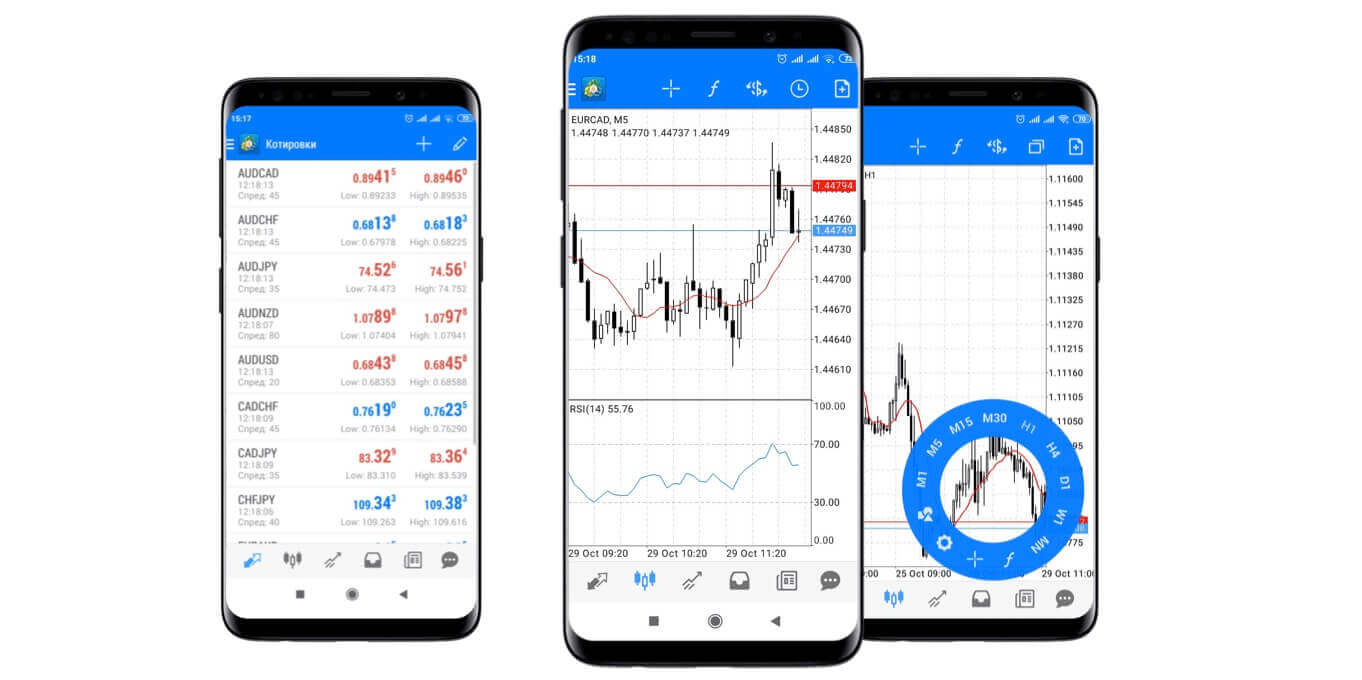
XM MT4 Android Trader が優れている理由
XM MT4 Android Trader を使用すると、PC または Mac でアカウントにアクセスする際に使用するのと同じログインとパスワードを使用して、Android ネイティブ アプリケーションでアカウントにアクセスできます。
- 100% Androidネイティブアプリケーション
- MT4アカウントの完全な機能
- 3 種類のチャート
- 30 テクニカル指標
- 完全な取引履歴ジャーナル
- ズームとスクロールを備えたリアルタイムのインタラクティブチャート
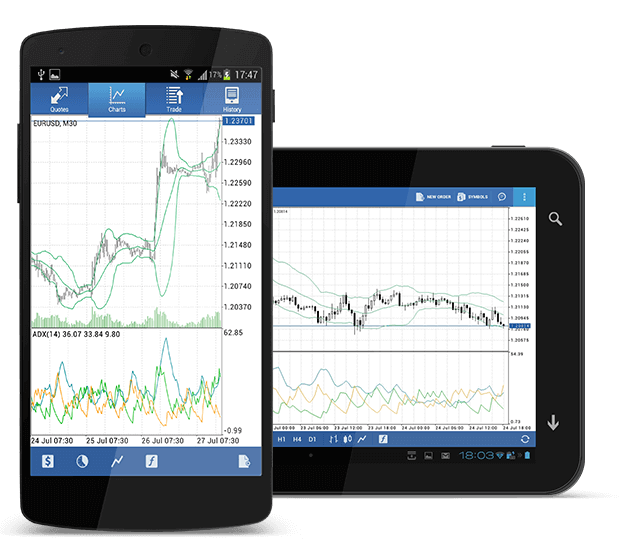
XM Android MT4へのアクセス方法
ステップ1
- Android で Google Play を開くか、ここからアプリをダウンロードしてください。
- 検索フィールドに「MetaTrader 4」と入力して、Google PlayでMetaTrader 4を見つけます。
- MetaTrader 4アイコンをクリックしてAndroidにソフトウェアをインストールします
今すぐMT4 Androidアプリをダウンロードする
ステップ2
- 既存のアカウントでログインするか、デモアカウントを開くかを選択するよう求められます。
- 既存のアカウントでログイン/デモアカウントを開くをクリックすると、新しいウィンドウが開きます。
- 検索欄にXMと入力
- デモ口座をお持ちの場合はXMGlobal-Demoアイコンをクリックし、リアル口座をお持ちの場合はXMGlobal-Realをクリックします。
ステップ3
- ログインとパスワードを入力してください
- Androidで取引を始める
XM MT4 よくある質問
MT4 (PC/Mac) でサーバー名を見つけるにはどうすればいいですか?
ファイルをクリックし、「アカウントを開く」をクリックすると新しいウィンドウが開きます。「取引サーバー」をクリックし、下にスクロールして「新しいブローカーの追加」の + 記号をクリックし、XM と入力して「スキャン」をクリックします。スキャンが完了したら、「キャンセル」をクリックしてこのウィンドウを閉じます。
その後、「ファイル」をクリックし、「取引アカウントにログイン」をクリックして再度ログインし、サーバー名がそこにあるかどうかを確認してください。
MT4 プラットフォームにアクセスするにはどうすればいいですか?
MT4 プラットフォームで取引を開始するには、MT4 取引アカウントが必要です。既存の MT5 アカウントをお持ちの場合は、MT4 プラットフォームで取引することはできません。MT4 プラットフォームをダウンロードするには、ここをクリックしてください。
MT5 アカウント ID を使用して MT4 にアクセスできますか?
いいえ、できません。MT4 取引口座が必要です。MT4 口座を開設するには、ここをクリックしてください。
MT4 アカウントを認証するにはどうすればよいですか?
すでに MT5 アカウントをお持ちの XM クライアントの場合は、検証書類を再提出することなく、メンバー エリアから追加の MT4 アカウントを開設できます。ただし、新規クライアントの場合は、必要な検証書類 (身分証明書や居住証明書など) をすべてご提供いただく必要があります。
既存の MT4 取引口座で株式 CFD を取引できますか?
いいえ、できません。株式 CFD を取引するには、MT5 取引口座が必要です。MT5 口座を開設するには、ここをクリックしてください。
MT4 で取引できる銘柄は何ですか?
MT4 プラットフォームでは、株価指数、外国為替、貴金属、エネルギーなど、XM で利用可能なすべての商品を取引できます。個別株は MT5 でのみ利用可能です。結論: Android 版 XM MT4 でいつでもどこでも取引
Android 版 XM MT4 は豊富な取引機能と柔軟性を備えており、外出先での取引がこれまで以上に簡単になります。リアルタイムの市場アクセス、高度なツール、直感的なインターフェイスを備えたこのアプリを使用すると、どこにいても取引に接続できます。このガイドに従うことで、Android 版 XM MT4 をすばやくダウンロード、インストール、ログインでき、いつでも市場の機会に対応できるようになります。今日から取引を開始し、XM MT4 でモバイル取引の利便性とパワーを体験してください。